
时间:2020-10-24 18:37:51 来源:www.win10xitong.com 作者:win10
要是你在用系统的时候遇到了win10内存占用率过高的情况你会怎么办呢?想必我们大家以后也可能会遇到win10内存占用率过高的情况,那有没有办法能处理这个win10内存占用率过高的情况呢?肯定是行的,我们只需要下面几个简单的设置1、首先我们使用快捷组合键【 win+R】调出运行窗口,输入命令: services.msc ,按回车键或者点确定。2、进入win10系统的服务窗口,下拉找到爱纯净画红圈的windows update服务就完成了。今天小编就来给大家详细的说一说关于win10内存占用率过高的操作技巧。
win10系统内存占用率过高:
第一步:首先我们使用快捷组合键【 win+R】调出运行窗口,输入命令: services.msc ,按回车键或者点确定。
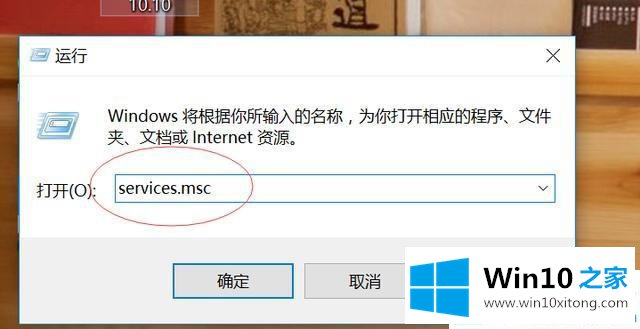
第二步:进入win10系统的服务窗口,下拉找到Win10之家画红圈的windows update服务。
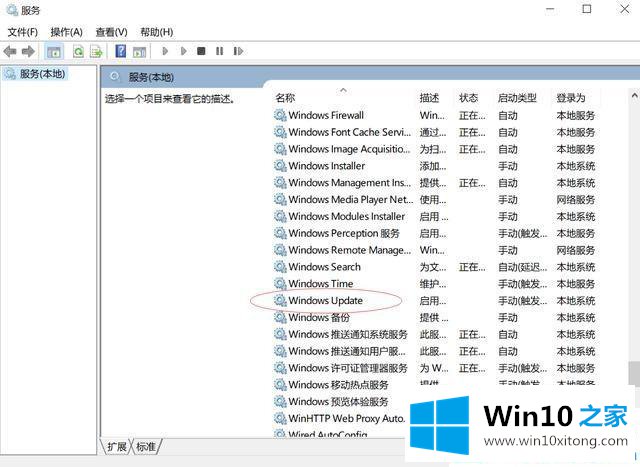
第三步:弹出属性窗口选择禁用,点击应用-确定,重启电脑扣内存占用率就不会那么高了。
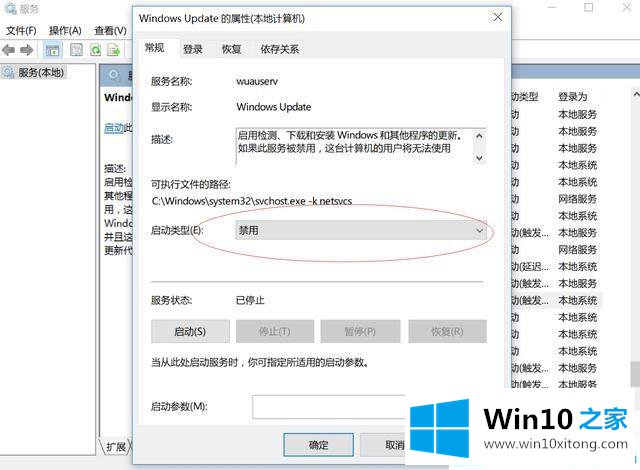
禁用了windows update服务以后,win10系统就不会再自动更新了。为了系统安全,Win10之家建议每隔一段时间,取消禁用,更新一次。
superfetch服务是在win8之后增加的,主要是用于快速收索文件,对固态硬盘而言,作用不大。完全可以禁用该节省出内存占用,具体禁用方法如下。
第一步:使用【win+R】键打开运行,输入命令services.msc后按回车键。
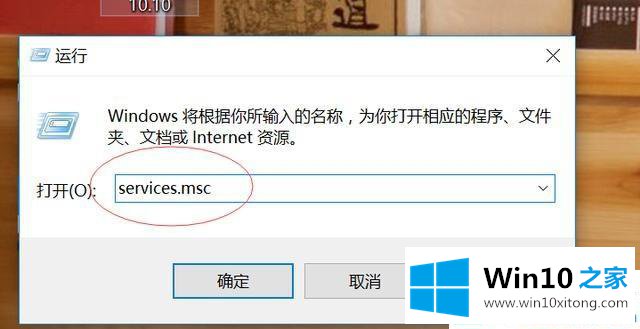
第二步:下接找到并双击打开【superfetch服务】,如下图所示。
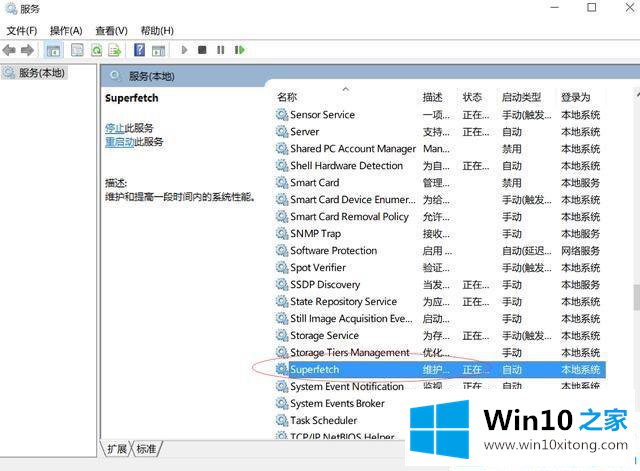
第三步:同样在属性窗口选择禁用,点击应用--确定,重启电脑就ok了。
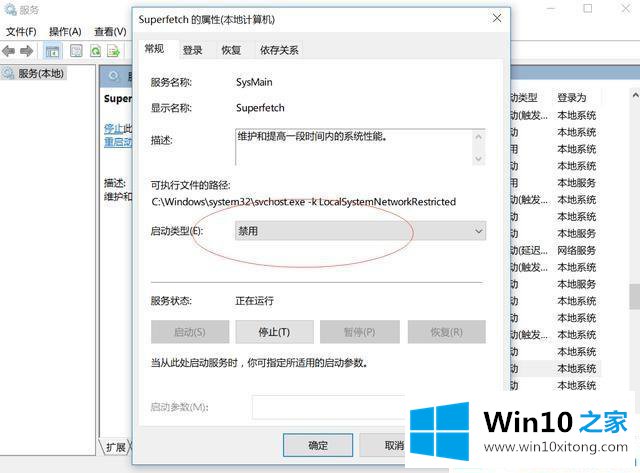
关于win10内存占用率过高的解决办法就介绍到这。更多win10下载关注Win10之家。
win10内存占用率过高问题在以上文章中就已经非常详细的描述了解决办法,很希望能够通过上面的内容对大家有所帮助,祝大家万事如意。